Kuidas kasutada oma Maci Apple TV Bluetoothi klaviatuurina
Tekstisisestus on Apple TV ekraaniklaviatuuri ja Siri kaugjuhtimispuldi kasutamisel masendav protsess. Kuigi neid on alternatiivseid viise Apple TV-ga suhtlemise hõlbustamiseks võite kasutada oma Maci klaviatuuri tänu Typeeto utiliit. Typeeto on rakendus, mis muudab teksti sisestamise Apple TV otsingukasti lihtsamaks.
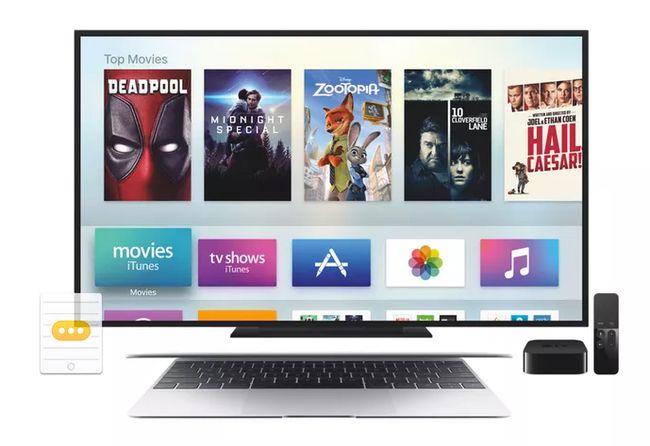
Typeeto rakendus Macile
Typeeto on Maci utiliit, mille on välja töötanud Eltima Software. Selle abil saate oma Maci klaviatuuri abil sisestada teksti iPhone'i, iPadi, Apple TV-sse või Android-seadmesse. See käivitati algselt 2014. aastal ja äratas algusest peale positiivset huvi. Sa saad leidke Typeeto Mac App Store'ist.
Kuigi see võib tunduda vähem kasulik, kui kasutate juba a juhtmevaba klaviatuur Apple TV puhul on see abiks, kui soovite kasutada oma Maci sülearvutit teksti sisestamiseks teistes seadmetes. See on mugav ka siis, kui te ei soovi ülesandele pühendada kahte klaviatuuri: ühte Maci ja teist Apple TV jaoks.
Mida Typeeto teeb
Apple TV Typeeto abil saate otsida teemasid, tippides otsinguväljale termini, kasutades meediaklahvi juhtnuppe ning kopeerige ja kleepige Macist teksti, mis on kasulik, kui soovite teha kompleksi otsing.
Typeetot saate kasutada ka teiste seadmetega. See muudab selle kasulikuks, kui peate oma iPhone'i, Androidi või iPadi sisestama pikki tekstikoguseid. See võib muuta mõne mobiilseadme kasutamise Maci töölaua laiendusena pisut lihtsamaks. Saate valida heledate ja tumedate teemade vahel.
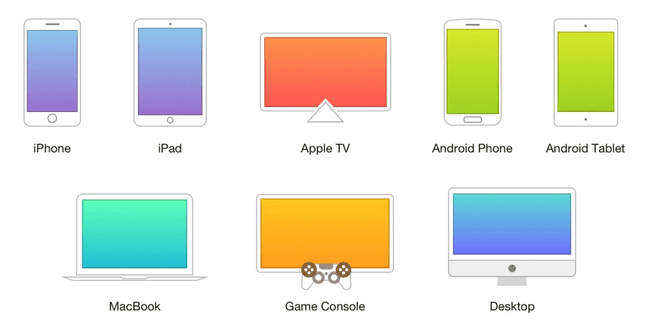
Typeeto ei tunne MacBook Pro mudelite virtuaalseid puuteriba nuppe ära, mis tähendab, et te ei saa neid otseteid kasutada, kui sisestate rakendust kasutades Macist teise seadmesse.
Typeeto kasutamine Apple TV-ga
Typeeto on allalaadimiseks saadaval Mac App Store'ist. Installite tarkvara oma Maci. Seda pole vaja oma Apple TV-sse installida. Pärast selle installimist ilmub Maci menüüribale rakenduse ikoon.
Ava Bluetoothi seaded Macis.
Ava Bluetoothi seaded seadmes, mida soovite kasutada (antud juhul Apple TV). Mõlemad seadmed peaksid olema üksteisele nähtavad.
Ühendage oma Apple TV Maciga otse Apple TV Bluetoothi seaded. Ilmub väike aken Apple TV nimega ja dialoog, mis kutsub üles kirjutama.
Typeeto kasutamine teiste seadmetega
Typeeto kasutamiseks teise iOS-i või iPadOS-i seadmega puudutage ikooni Paari iOS-i seadme nime kõrval olevat nuppu Maci Bluetoothi seadetes. Maci ja iOS-i seadme ekraanile ilmub kood.
Kui olete kinnitanud, et koodid on samad, on rakendus kasutamiseks valmis. Ilmub väike ujuv aken selle seadme nimega, kuhu soovite tippida, ja dialoogiaknaga, mis juhendab sisestama.
Et Typeeto kasutamine mitme seadmega (näiteks Apple TV ja iPhone) oleks veidi lihtsam, saate saab määrata igale sellisele seadmele klaviatuuri otsetee, mis võimaldab teil nende vahel kiiresti lülituda, kui tüüp.
Pärast Typeeto installimist oma Maci saate määrata selle automaatselt käivituma kui a Rakendus Startup Items jaotises Süsteemieelistused; vastasel juhul peate selle käsitsi käivitama, kui peate seda kasutama.
Typeeto eelised
Apple TV puhul pakub rakendus funktsiooni, mis peaks juba võimalik olema. Kummaline, et inimene ei saa Maciga Apple TV-sse tippida ilma selleta. Kuigi rakendus pole tasuta, on seda lihtne installida ja seda on lihtne kasutada, mistõttu on see väärtuslik täiendus iga Apple TV omaniku tööriistakomplektile. Rakendus ühildub operatsioonisüsteemiga OS X 10.9 või uuem.
Alternatiivid
Kui teil Typeetot pole, ei piirdu te Apple TV ekraaniklaviatuuri kasutamisega. Kui teil on iOS 12 või uuema versiooniga iPhone või iPadOS 13 või uuem, saate seda teha sisestage tekst juhtkeskuse Apple TV kaugjuhtimispuldi abil iPhone'is või iPadis, kui mõlemad seadmed on sama Apple ID-ga sisse logitud ja iOS-i seadmes on lubatud WiFi. Samuti saate Apple TV-ga suhelda, andes Sirile hääljuhiseid.
